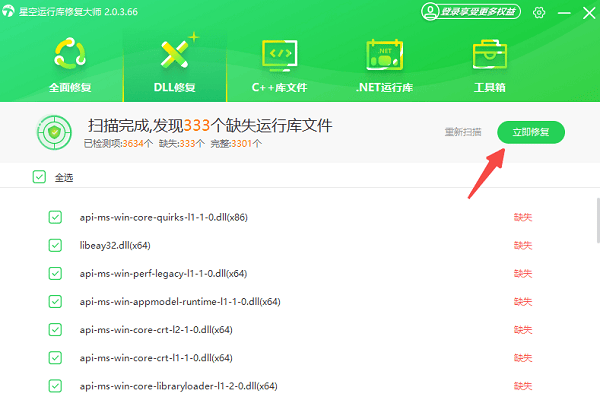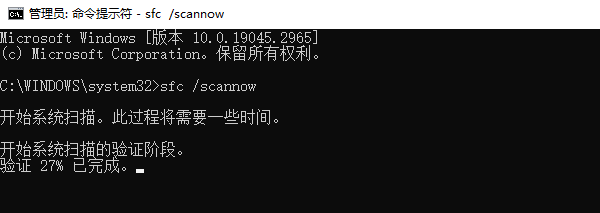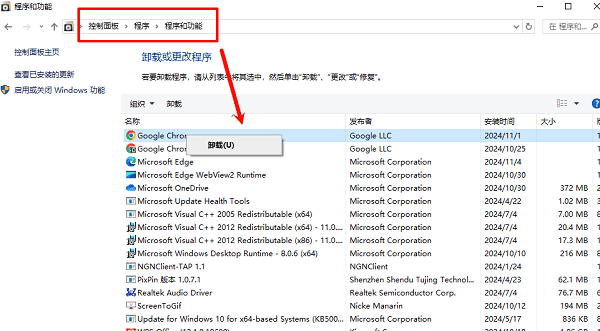计算机提示vcruntime140.dll丢失怎么办
时间:2025-09-07 | 作者: | 阅读:0计算机提示vcruntime140.dll丢失怎么办?肯定有的朋友还不了解,下面由心愿游戏小编为你带来答案哦,快来看看吧!
一、重新安装 Visual C 运行库
vcruntime140.dll 是 Microsoft Visual C Redistributable 的核心文件。如果运行库未安装或损坏,就会导致提示丢失。最常见方法是下载并重新安装该运行库。
1. 打开微软官方网站,进入“Visual C Redistributable 下载页面”。
2. 根据系统版本(32 位或 64 位)下载对应安装包。
3. 双击运行安装文件,选择“修复”或“重新安装”。
4. 安装完成后重启电脑,再次运行原软件确认问题是否解决。
二、使用星空运行库修复大师
除了手动修复外,用户还可以借助“星空运行库修复大师”来解决 vcruntime140.dll 丢失的问题。这类工具能够自动检测并修复电脑中缺失或损坏的 DLL 文件,省去了用户自行查找文件和操作的复杂过程。对于不熟悉电脑操作或担心出错的用户来说,使用修复工具能有效降低风险,提高修复效率。
1. 点击上方按钮下载,然后在电脑安装打开“星空运行库修复大师”,选择【点击扫描】系统运行库;
2. 等待扫描完成后,点击【立即修复】,软件会自动下载并安装缺失的vcruntime140.dll文件;
3. 等待程序完成修复后,重启电脑尝试运行应用。
三、从系统中恢复 DLL 文件
某些情况下,vcruntime140.dll 文件可能被误删或损坏,可以通过系统文件检查工具(SFC)扫描并自动修复缺失的系统文件。
1. 在搜索栏输入 cmd,右键“命令提示符”选择“以管理员身份运行”。
2. 输入命令:`sfc /scannow` 并回车。
3. 系统会自动扫描并修复丢失或损坏的 DLL 文件。
4. 等待完成后重启电脑,检查软件是否能正常运行。
四、通过 Windows 更新修复
微软经常在 Windows 更新中修复运行库问题,开启系统更新并下载安装补丁,有时能自动解决 vcruntime140.dll 丢失的错误。
1. 打开“设置”→“更新和安全”→“Windows 更新”。
2. 点击“检查更新”,等待系统搜索可用补丁。
3. 安装所有重要更新和累积更新。
4. 重启电脑后再次运行程序,确认是否修复问题。
五、重新安装目标软件
如果 DLL 文件仅在某个特定软件运行时报错,可能是该软件自身缺失文件。重新安装或修复该软件,通常能补齐必要的 DLL 文件。
1. 打开“控制面板”→“程序和功能”。
2. 找到报错的软件,点击卸载。
3. 前往官方网站下载最新版安装包。
4. 按照提示安装完成后,重启并运行软件。
以上就是心愿游戏小编为您带来的计算机提示vcruntime140.dll丢失怎么办?更多相关的文章请关注心愿游戏
来源:https://www.160.com/article/10022.html
免责声明:文中图文均来自网络,如有侵权请联系删除,心愿游戏发布此文仅为传递信息,不代表心愿游戏认同其观点或证实其描述。
相关文章
更多-

- 电脑提示0xc0000719设备未迁移如何解决
- 时间:2025-12-25
-

- 蓝屏代码0x000000f4怎么修复
- 时间:2025-12-24
-

- 该设备已被禁用(代码22)怎么解决
- 时间:2025-12-24
-

- 0x40000015是什么错误
- 时间:2025-12-23
-

- HID
- 时间:2025-12-23
-

- 笔记本无法关机怎么办
- 时间:2025-12-22
-

- 笔记本无线网卡驱动怎么重新安装
- 时间:2025-12-22
-

- C盘爆红了可以删除哪些文件
- 时间:2025-12-18
精选合集
更多大家都在玩
大家都在看
更多-

- 不结婚网名可爱男生霸气(精选100个)
- 时间:2025-12-25
-
- 青山遮不住第18集剧情介绍
- 时间:2025-12-25
-

- 轩辕传奇碧海之祸副本怎么攻略 通关要点有什么
- 时间:2025-12-25
-
- 火焰纹章Engage外传玩法攻略 解锁条件与丰富奖励全解析
- 时间:2025-12-25
-
- 《暗黑破坏神-不朽》×《魔兽世界》联动开启-哀伤之颅与传奇时装回归
- 时间:2025-12-25
-
- 青山遮不住第17集剧情介绍
- 时间:2025-12-25
-

- 暗语搞笑网名大全男生(精选100个)
- 时间:2025-12-25
-
- 青山遮不住第16集剧情介绍
- 时间:2025-12-25